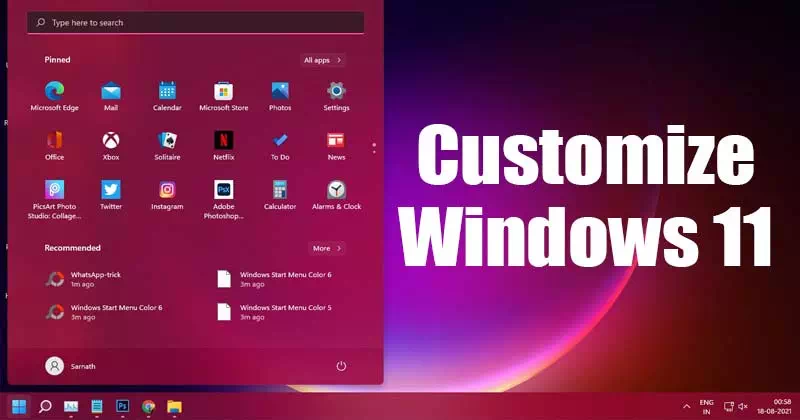Tentu saja komputer baru Anda akan berjalan dengan sangat lancar, tetapi seiring waktu, wajar jika Anda akan mulai merasa lamban. Hal ini dapat disebabkan oleh berbagai faktor, seperti hard drive yang rusak, operasi sistem file yang berantakan, atau dapat menjadi indikasi bahwa komputer Anda terlalu panas.
CPU (dalam Bahasa Inggris: Unit pemrosesan utama akronim CPU) atau Penyembuh (dalam Bahasa Inggris: Prosesor), adalah komponen komputer yang menginterpretasikan instruksi dan memproses data yang terdapat dalam perangkat lunak.
CPU terlalu panas adalah salah satu alasan mengapa komputer Anda melambat, dan jika Anda ingin melacak kinerja komputer Anda, memeriksa suhu CPU adalah salah satu cara untuk melakukannya. CPU, atau CPU, adalah: jantung dan otak komputer Anda, jadi pastikan itu tidak terlalu panas selalu merupakan ide yang baik.
Cara memeriksa suhu CPU dari Windows
Suhu Inti
Gunakan program core Temp untuk memeriksa suhu (prosesorcpu anda
core Temp Ini adalah program yang sangat berguna dan gratis yang dapat Anda gunakan jika Anda ingin mendapatkan gambaran dasar tentang seberapa baik kinerja CPU Anda dan suhu yang dicapainya. Perhatikan bahwa suhu CPU dapat berfluktuasi berdasarkan apa yang Anda lakukan, karena intensitas tugas jelas akan meningkatkan suhu CPU, tidak seperti saat komputer dalam keadaan idle.

- Unduh dan pasang core Temp
- Selama proses instalasi, Anda mungkin ingin menghapus centang pada kotak ini jika Anda tidak ingin menginstal aplikasi tambahan
- Jalankan Suhu Inti
Sekarang, Anda akan melihat banyak angka ketika Anda menginstal aplikasi. Anda akan melihat model, platform, dan frekuensi CPU yang Anda gunakan. Di bawahnya Anda akan melihat pembacaan suhu yang berbeda. Untuk memahami bacaan:

- TJ. Maks Jangan kaget dengan nomor ini. Ini karena angka ini pada dasarnya adalah suhu tertinggi yang telah dinilai oleh pabrikan CPU Anda untuk dijalankan. Ini berarti jika Anda melihat CPU Anda mencapai suhu mendekati TJ. Max, maka Anda harus sedikit khawatir karena itu bisa menjadi indikasi overheating. Disarankan bahwa di bawah beban maksimum suhu CPU Anda harus 15-20 ° C lebih rendah dari nilai TJ. Maks.
- Core (Inti) - Tergantung pada berapa banyak inti yang dimiliki CPU Anda, jumlah ini akan bervariasi, tetapi pada dasarnya suhu setiap inti akan ditampilkan. Jika Anda melihat perbedaan suhu antar inti, ini normal selama rentangnya tidak terlalu lebar. Beberapa kemungkinan alasan mengapa beberapa inti memanas lebih dari yang lain adalah bahwa beberapa inti diklasifikasikan sebagai inti (primer) Yang "utama”, yang berarti lebih sering digunakan.
Memperhatikan: Mungkin juga selama proses pemasangan heatsink, Anda mungkin telah mengoleskan pasta termal secara tidak merata atau salah. Beberapa menyarankan bahwa jika Anda ragu tentang ini, mungkin menginstal ulang radiator akan membantu, tetapi kami tidak dapat menjamin bahwa ini akan memperbaiki masalah.
khusus

Dimana programnya Speccy Kategori perangkat lunak yang membantu pengguna melihat suhu prosesor komputer. Program ini mendukung berjalan di sebagian besar versi Windows, dari Windows XP hingga Windows 10, dan ada beberapa versi program yang tersedia, termasuk versi gratis dan dua versi berbayar. Anda dapat mengunduh versi gratis untuk melihat suhu prosesor di perangkat Anda. Setelah mengunduh dan menginstal, cukup klik opsi Prosesor CPU di menu samping untuk melihat dengan cepat suhu prosesor komputer Anda, seperti yang ditunjukkan pada gambar di atas.
- Melakukan Unduh dan pasang Speccy.
- Kemudian jalankan programnya Speccy.
- Klik pada opsi Prosesor CPU (CPU) di menu samping untuk menampilkan suhu prosesor komputer Anda.

Cari tahu program mana yang menggunakan prosesor
Anda dapat mengetahui program mana yang menggunakan prosesor di Windows dan tanpa program, melalui Pengelola tugas (Task ManagerIkuti di bawah ini untuk lebih jelasnya:
- Masuk ke Pengelola tugas أو Task Manager Dengan mengklik kanan pada Bilah tugas أو taskbar dan pilih"Task Manager أو Pengelola tugas"
- Lalu siapa yang bersumpah proses أو Proses , klik tab (CPU) Prosesor CPU. Aplikasi yang paling sering digunakan akan ditampilkan secara berurutan dari atas ke bawah.

Berapa suhu ideal untuk prosesor?
untuk suhu.”idealSeperti yang kami katakan, suhu maksimum yang harus dioperasikan CPU Anda saat berada di bawah beban maksimum harus 15-20°C kurang dari TJ. Maks Pada akhirnya, bagaimanapun, suhu ideal akan bervariasi dari komputer ke komputer.
Laptop, misalnya, terkenal karena pendinginannya yang lebih buruk dibandingkan dengan versi desktop, jadi wajar dan wajar jika laptop berjalan pada suhu yang lebih tinggi daripada PC.
Juga, antar komputer, itu bervariasi karena beberapa komputer mungkin menggunakan komponen pendingin yang lebih murah, sementara yang lain mungkin memilih sistem pendingin cair yang lebih mahal yang jelas berkinerja jauh lebih baik.
Bagaimana Anda menjaga komputer Anda tetap dingin?
Jika Anda ingin prosesor atau komputer Anda tetap dingin, yang harus Anda lakukan adalah mengikuti langkah-langkah berikut:
-
Kurangi aplikasi latar belakang
Jika Anda mencoba menjalankan komputer Anda seoptimal mungkin dan dengan beban sesedikit mungkin, cobalah untuk mengurangi jumlah aplikasi yang Anda jalankan di latar belakang. Misalnya, jika Anda sedang bermain game, mungkin ada baiknya untuk menutup aplikasi latar belakang yang tidak perlu seperti browser, pemutar video, dll. Tentu saja, jika Anda memiliki perangkat yang sangat kuat, ini mungkin tidak berlaku untuk Anda, tetapi untuk orang dengan komputer normal, ada baiknya untuk mengurangi jumlah proses latar belakang untuk mengurangi beban.
-
Bersihkan komputer Anda
Seiring waktu, debu terkumpul dan dapat menumpuk di sekitar komponen komputer kita yang menyebabkannya menjadi terlalu panas. Membuka casing dengan hati-hati dan menyedot debu di sekitar kipas dan komponen lainnya dapat membantu menjaga komputer Anda tetap sedingin mungkin.
-
Ganti pasta termal
Seperti disebutkan sebelumnya, salah satu alasan beberapa pembacaan suhu menunjukkan bahwa satu inti berjalan lebih panas dari yang lain adalah karena aplikasi pasta termal yang salah. Namun, pada saat yang sama, jika Anda telah menggunakan komputer selama bertahun-tahun, mungkin bukan ide yang buruk untuk mengganti pasta termal yang mungkin sudah mengering.
-
Dapatkan pendingin baru
Pendingin CPU default dari komputer Anda cukup baik untuk menyelesaikan pekerjaan, tetapi belum tentu yang terbaik. Jika Anda mendapati bahwa komputer Anda menjadi terlalu panas atau bahkan lebih panas dari yang Anda inginkan, mungkin sudah waktunya untuk meningkatkan. Ada banyak pendingin CPU pihak ketiga di luar sana yang melakukan pekerjaan yang jauh lebih baik untuk menjaga CPU Anda tetap dingin.
Anda mungkin juga ingin tahu tentang:
- Cara mengetahui ukuran kartu grafis
- Bagaimana cara mengatasi masalah hard disk eksternal tidak berfungsi dan tidak terdeteksi
- Apa saja komponen komputer?
- Cara memeriksa masa pakai baterai dan laporan daya di Windows menggunakan CMD
- Cara memperbaiki hardisk (hard disk) yang rusak dan memperbaiki memory card memory disk (flashdisk)
Semoga artikel ini bermanfaat untuk Anda dalam mengetahui cara mengetahui suhu prosesor (processor) di Windows. Bagikan pendapat Anda dengan kami di komentar.